Объединение ячеек без потери значения с использованием VBA в Microsoft Excel
В этой статье мы создадим макрос для объединения значений в двух последовательных ячейках.
Необработанные данные состоят из данных отдела, которые состоят из идентификатора отдела, номера строки и имени.
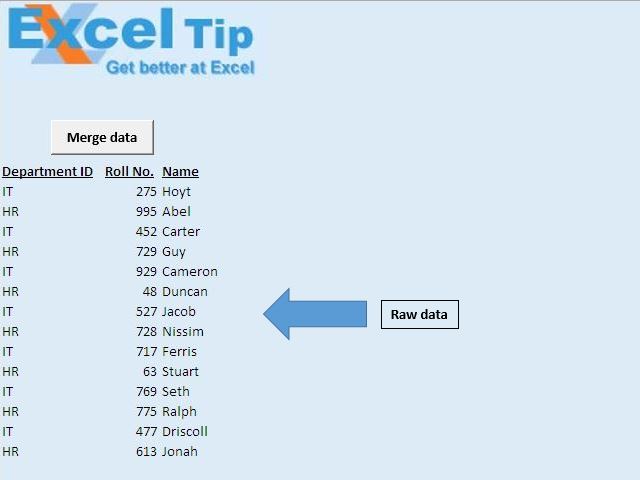
В этой статье мы хотим объединить идентификатор отдела и номер рулона в один столбец.
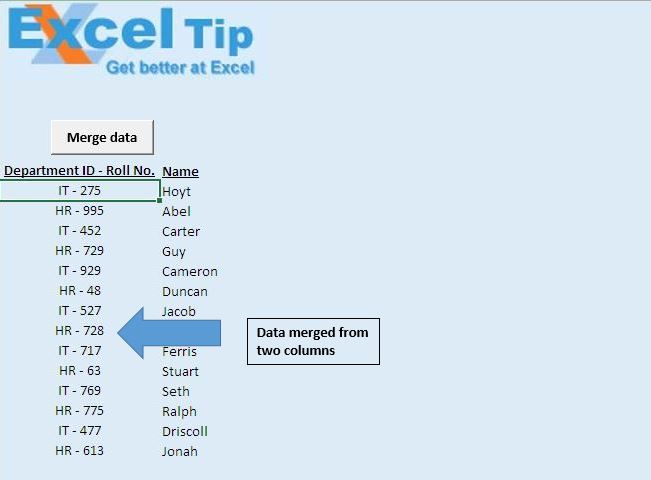
Объяснение кода
Сделать до IsEmpty (Cells (IntRow, IntCol))
Цикл Приведенный выше код используется для цикла до тех пор, пока не будет найдена пустая ячейка.
Ячейки (IntRow, IntCol) = Ячейки (IntRow, IntCol) & «-» & Ячейки (IntRow, IntCol + 1)
Приведенный выше код используется для объединения значений в одну ячейку, разделенную знаком «-».
Ячейки (IntRow, IntCol + 1) .ClearContents Приведенный выше код используется для удаления содержимого из ячейки.
Диапазон (Ячейки (IntRow, IntCol), Ячейки (IntRow, IntCol + 1)). Слияние Приведенный выше код используется для объединения двух последовательных ячеек вместе.
With Selection .HorizontalAlignment = xlCenter .VerticalAlignment = xlCenter End With Приведенный выше код используется для выравнивания текста по центру по горизонтали и вертикали.
Пожалуйста, введите код ниже
Option Explicit
Sub Connects()
'Declaring variables
Dim IntRow, IntCol As Integer
'Initializing row and column number of first cell
IntRow = 9
IntCol = 1
'Disabling screen updates
Application.ScreenUpdating = False
'Looping through cells until blank cell is encountered in first column
Do Until IsEmpty(Cells(IntRow, IntCol))
'Merging value from two cells in the first column
Cells(IntRow, IntCol) = Cells(IntRow, IntCol) & " - " & Cells(IntRow, IntCol + 1)
'Clearing content from second column
Cells(IntRow, IntCol + 1).ClearContents
'Merging two cells
Range(Cells(IntRow, IntCol), Cells(IntRow, IntCol + 1)).Merge
'Moving to next row
IntRow = IntRow + 1
Loop
'Formatting the first column
Columns(IntCol).Select
'Setting the horizonatal and vertical alignment to center
With Selection
.HorizontalAlignment = xlCenter
.VerticalAlignment = xlCenter
End With
Range("A10").Select
End Sub
Если вам понравился этот блог, поделитесь им с друзьями на Facebook и Facebook.
Мы будем рады услышать от вас, дайте нам знать, как мы можем улучшить нашу работу и сделать ее лучше для вас. Напишите нам на [email protected]